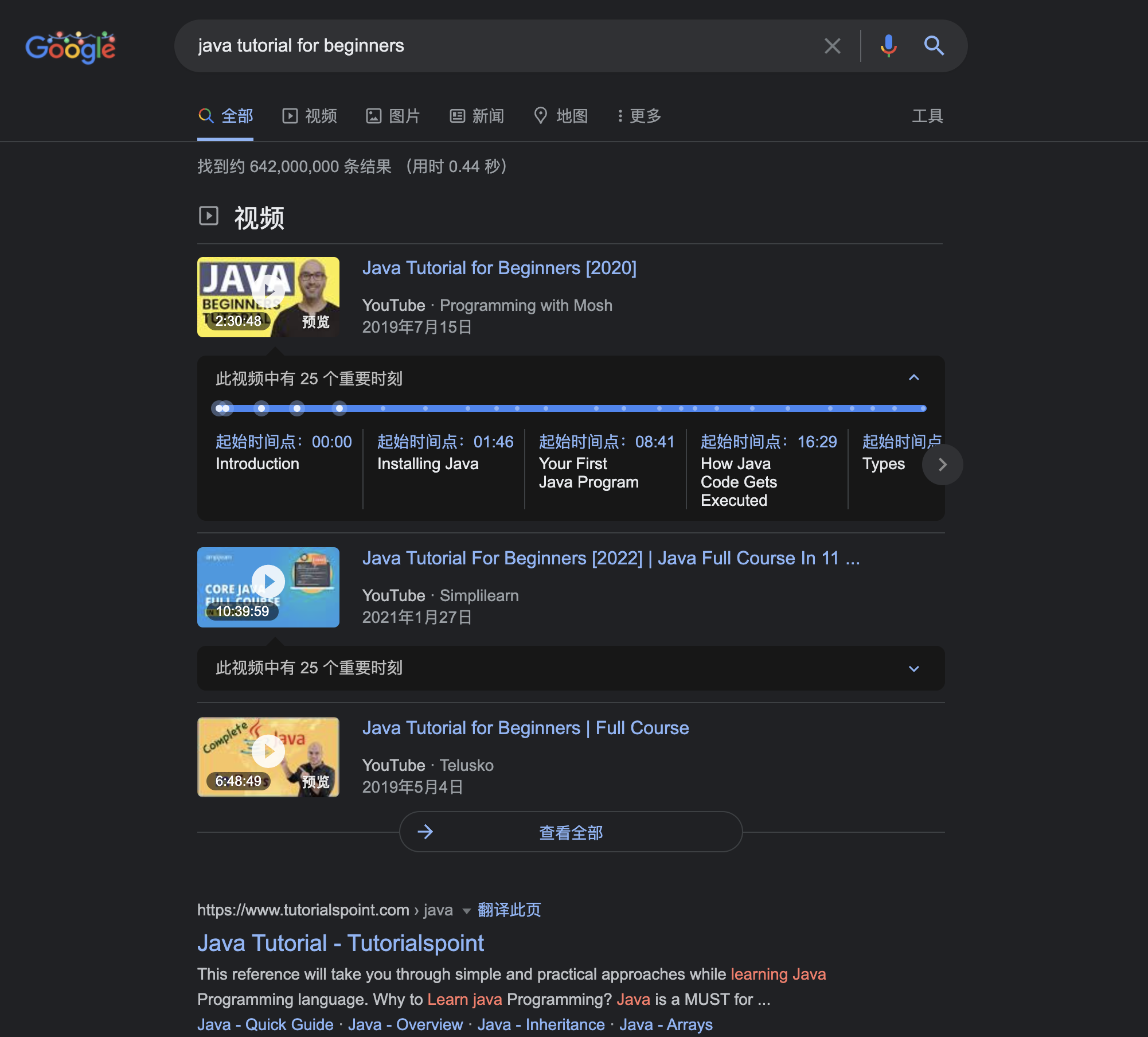build_personal_v2ray
 build_personal_v2ray copied to clipboard
build_personal_v2ray copied to clipboard
2023个人v2ray搭建梯子/科学上网/翻墙使用/VPN搭建最新教程/稳定/梯子自建/Google访问/加密代理/v2ray一键脚本
v2ray一键搭建2023科学上网教程多平台配置指南3分钟搞定
v2ray个人搭建教程前言
也许你需要查阅一手技术资料进行学习,也许你想要在互联网中真正的畅游全世界,也许你希望你的网上请求都经过加密处理...
这,你需要一个代理工具,让它来帮你实现科学上网,跨过墙,市面上有一些第三方的代理工具,但并不一定安全稳定,最好的方式自己搭建一个完全属于自己的代理工具。
而 V2ray 就是一种相对稳定、安全、跨平台的代理工具。
你完全可以自行搭建好,而且很简单,下文会详细说明。
在此之前,你需要拥有一台墙外的服务器,然后在里面安装并配置好 v2ray。
如何购买性价比高的墙外服务器?
在搭建之前需要一台境外的云服务器,而 vultr 服务商比较稳定,安全,相当于境内的阿里云。
值得说的一点是, vultr 给新用户的福利相当给力,充值 10 美元就可以获取 100 美元,你可以点击 vultr 专属赠送新用户 100 美元 进去抢先注册。
右上角有注册按钮,你也可以切换成中文界面:
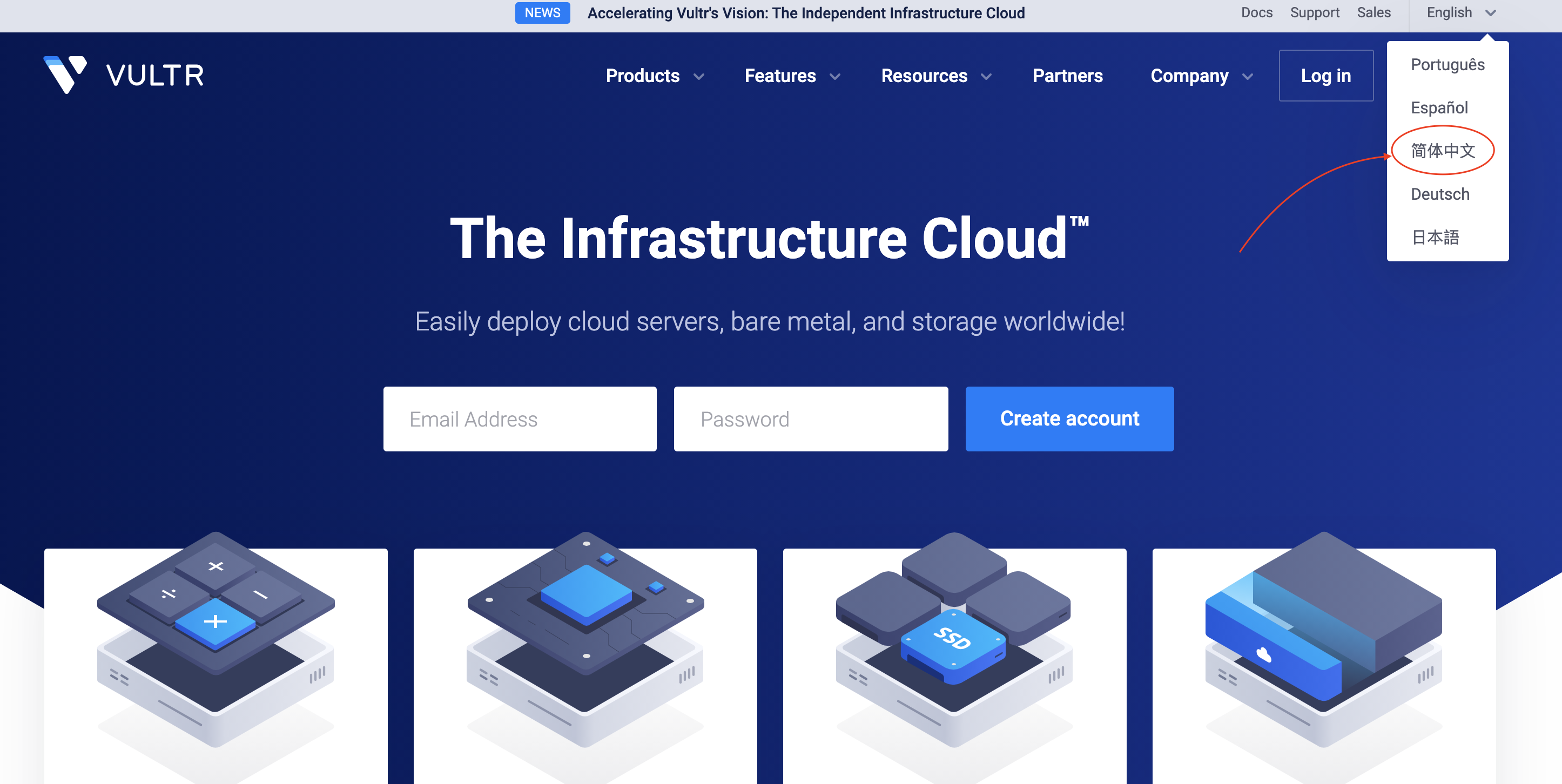
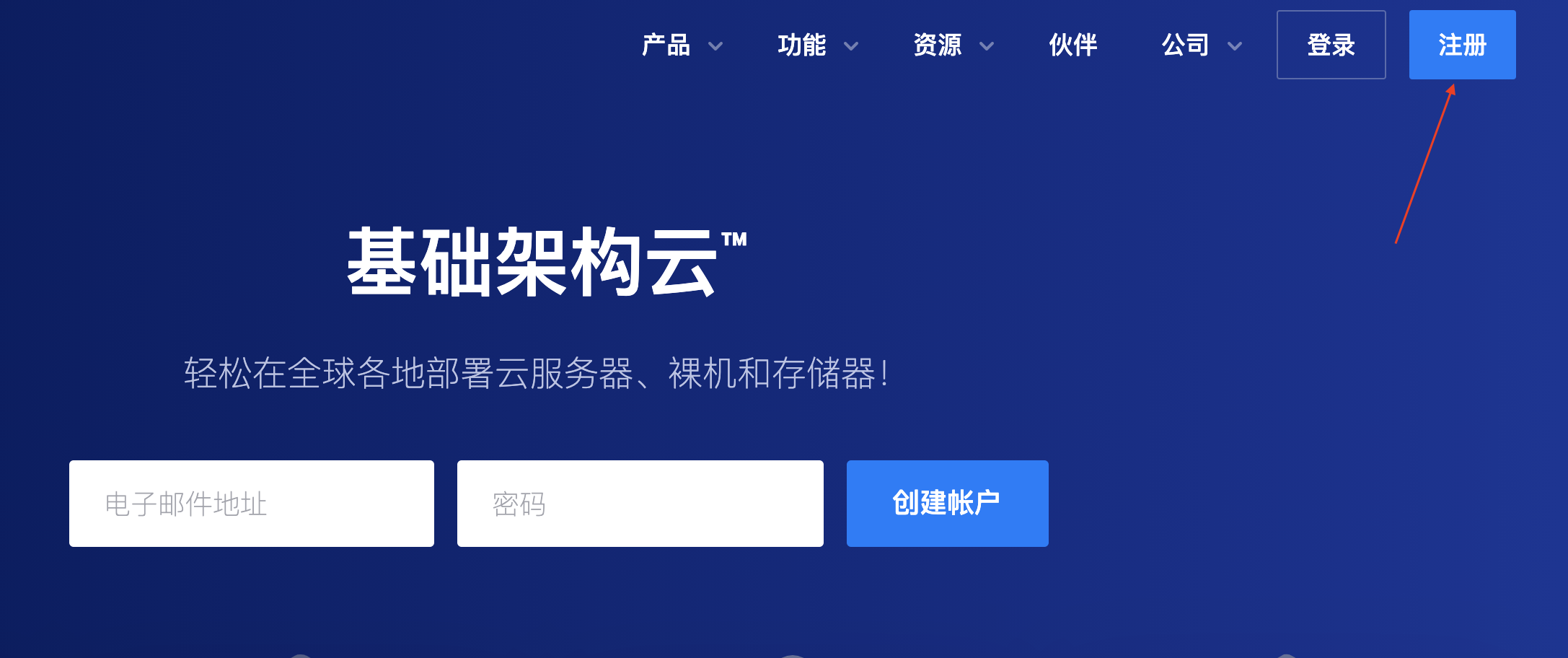
接着使用邮箱和密码就可以注册了。
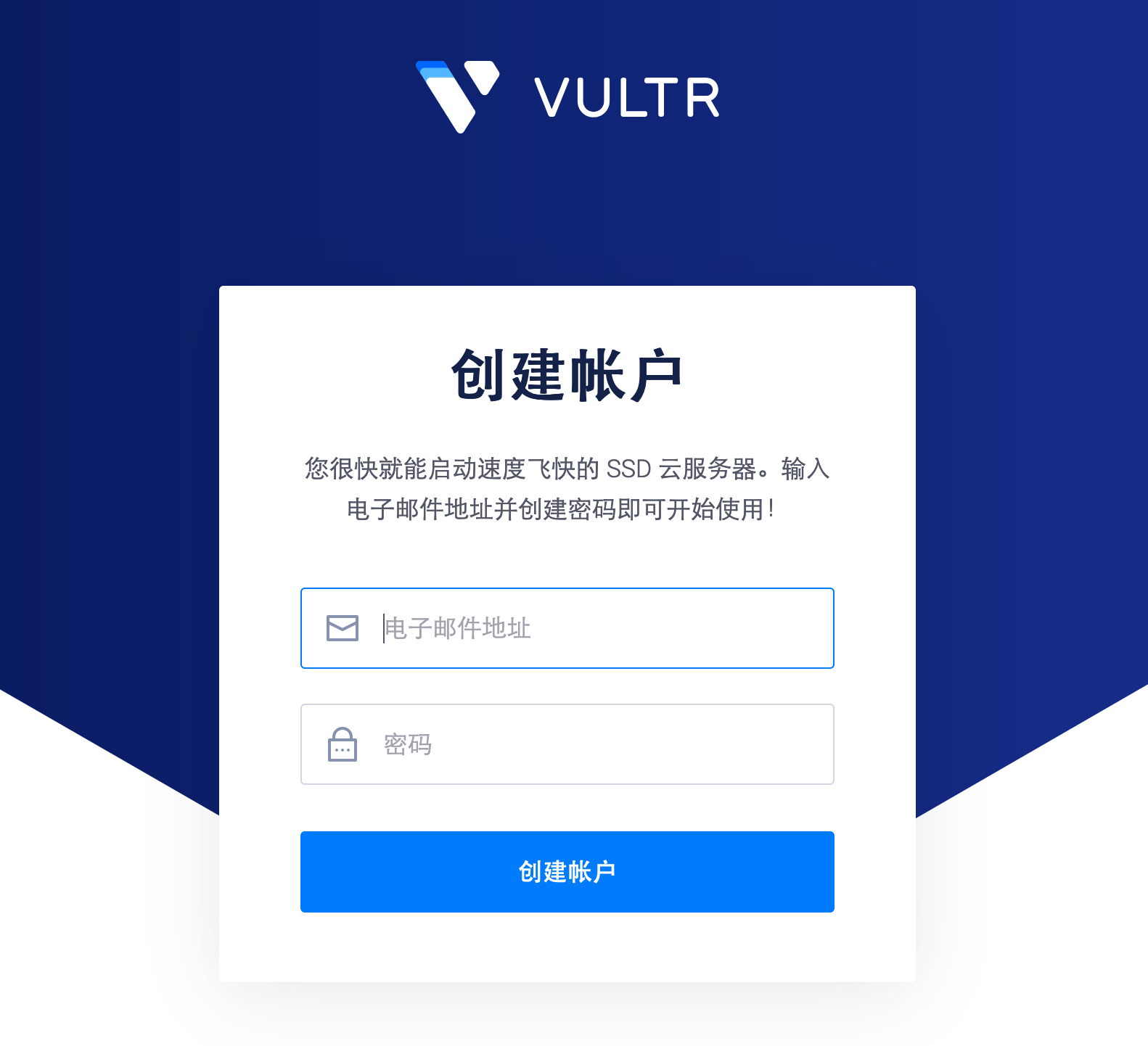
进去之后你可以看到这个页面,说明你已经通过 vultr 专属优惠链接 获得了 100 美元赠送的资格:
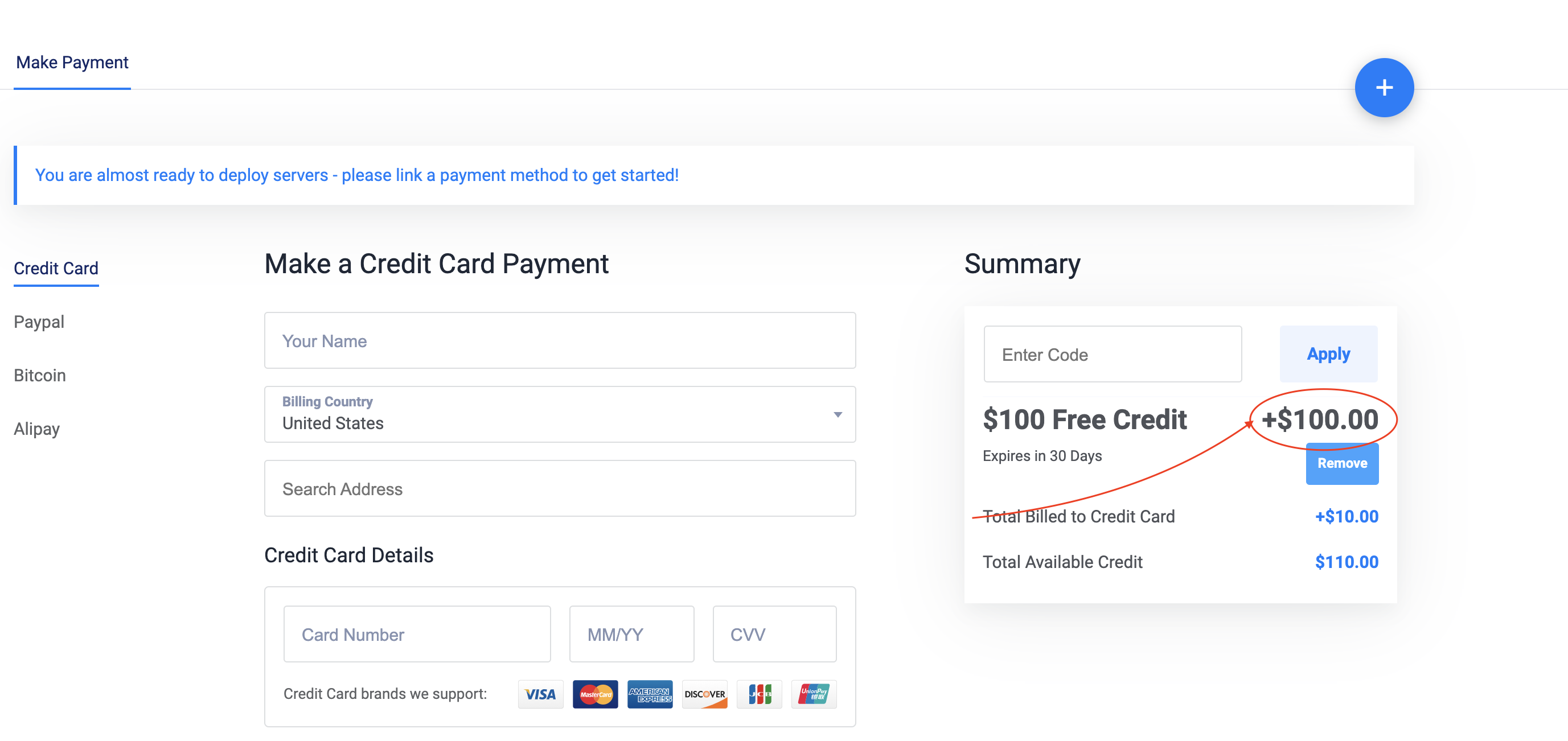
现在你只要选择支付宝充值 10 美元以上,就可以获得额外赠送的 100 美元。
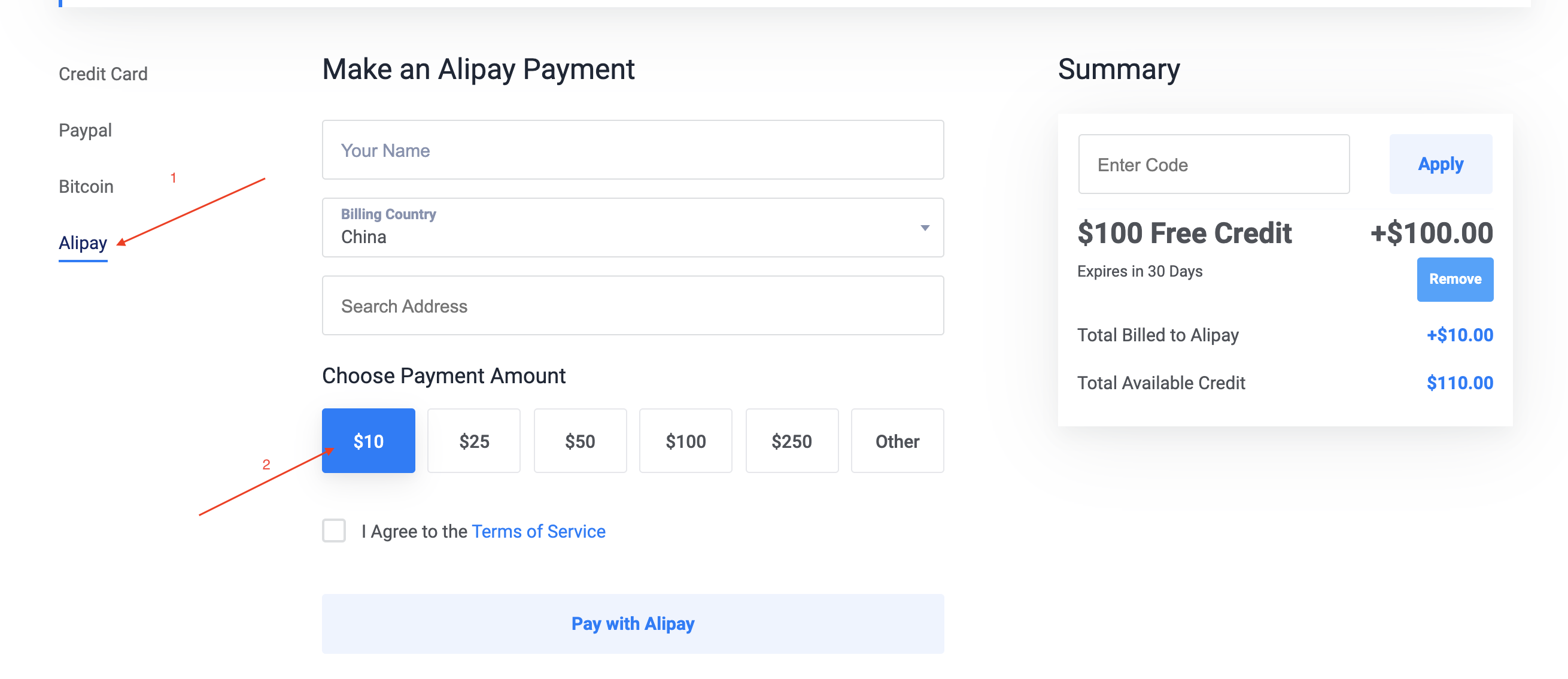
接下来就可以在这个平台选购云服务器了。
点击页面左边菜单栏的 「Products」进入服务器选购页面。
Choose Server 选择服务器
选择 Cloud Compute 即可:
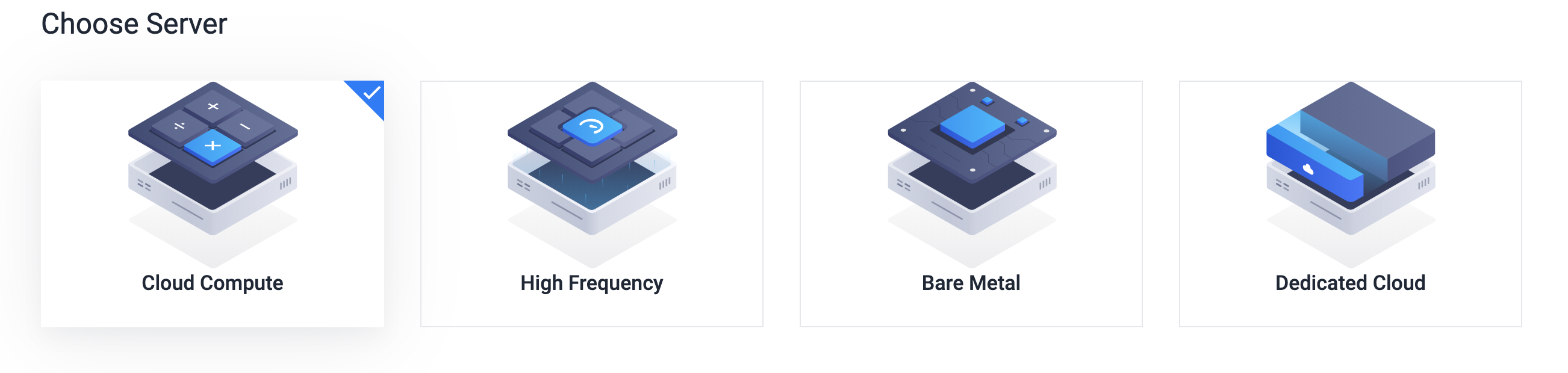
Server Location
服务器的位置,可以选择美国地区,比如纽约:
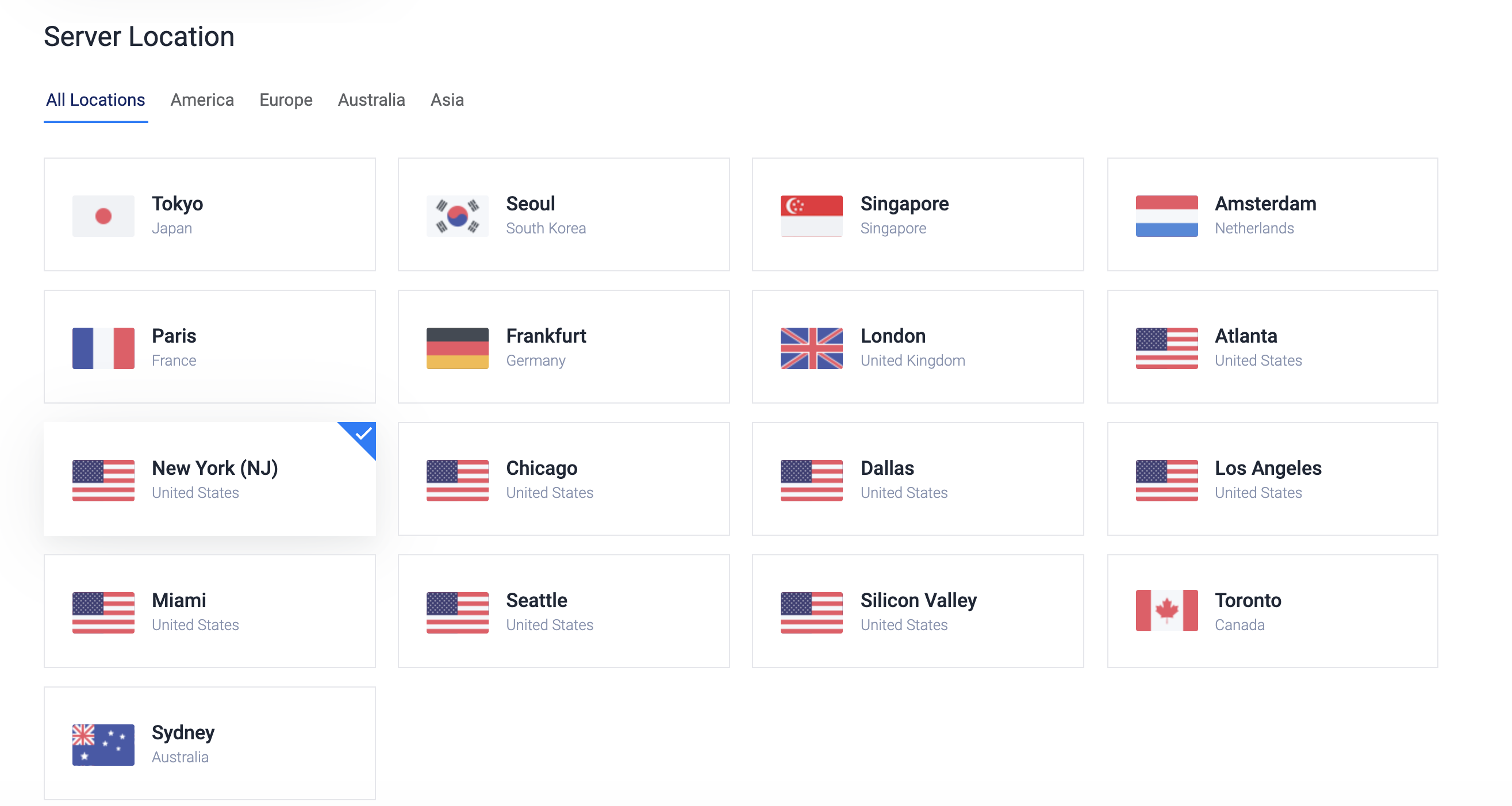
Server Type
服务器类型,Ubuntu 8 x64 系统:
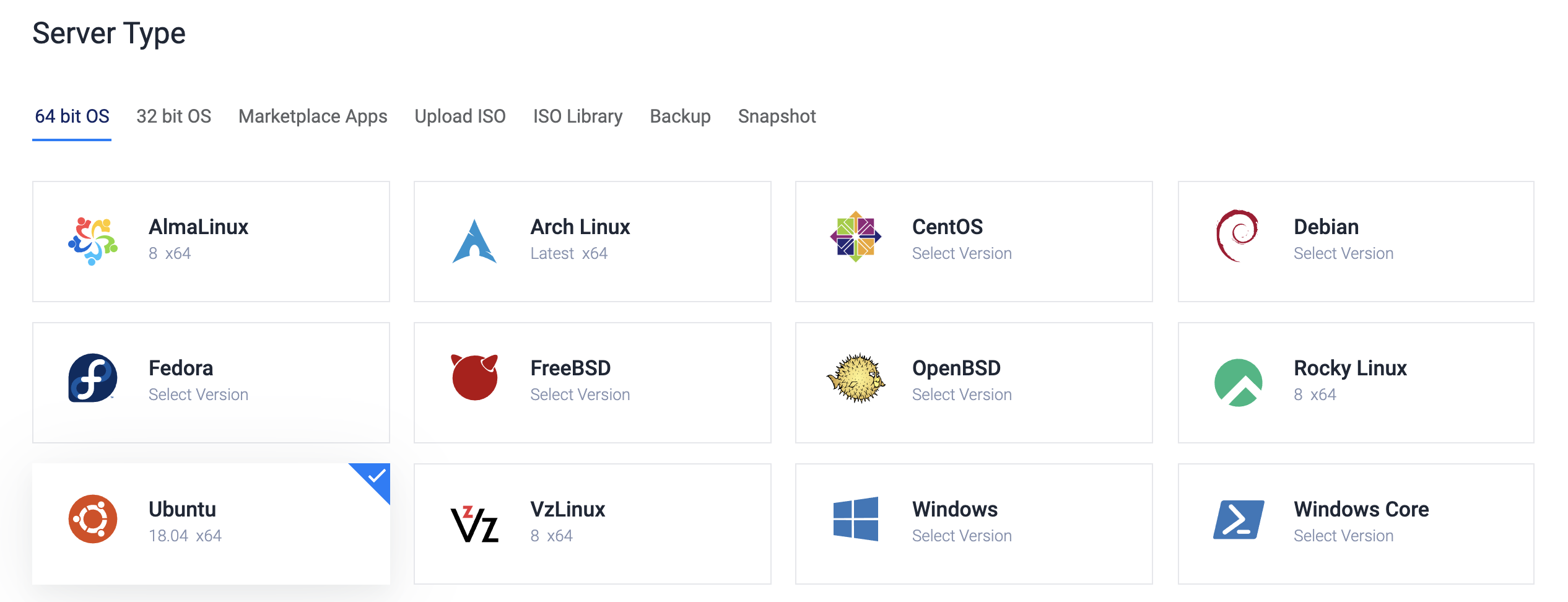
Server Size
内存,选择最便宜的完全够用,而且性价比高,注意不要选择IPv6 ONLY的,要不然无法搭建使用。
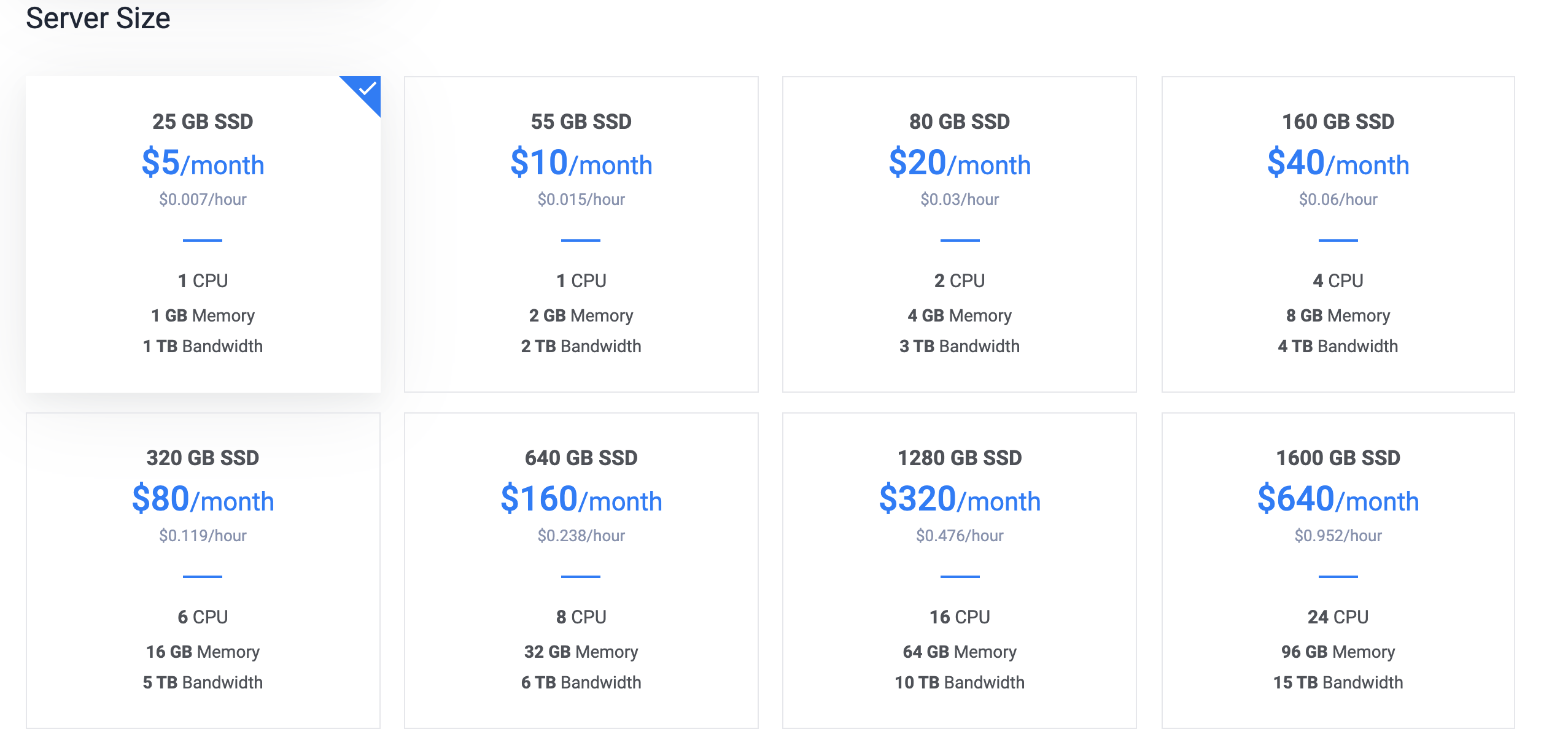
选择完了之后,下面的其它东西都不需要填,直接点击右下角 Deploy Now 就可以了:

这时候你就拥有了自己的一台云服务器了:

点击 Cloud Instance ,可以看到你服务器的 IP 地址和密码:
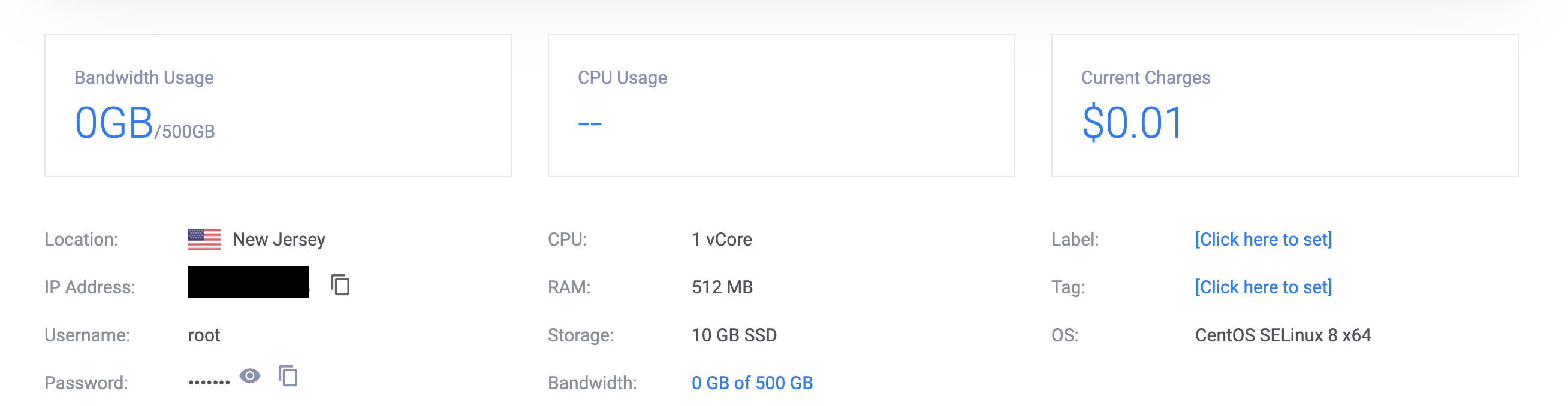
连接到你的服务器
windows 系统连接到 vultr 服务器
windows 可以下载PuTTY工具。
打开之后选择 session,将你在 vultr 网上得到的服务器 ip 复制过来,输入到这里:
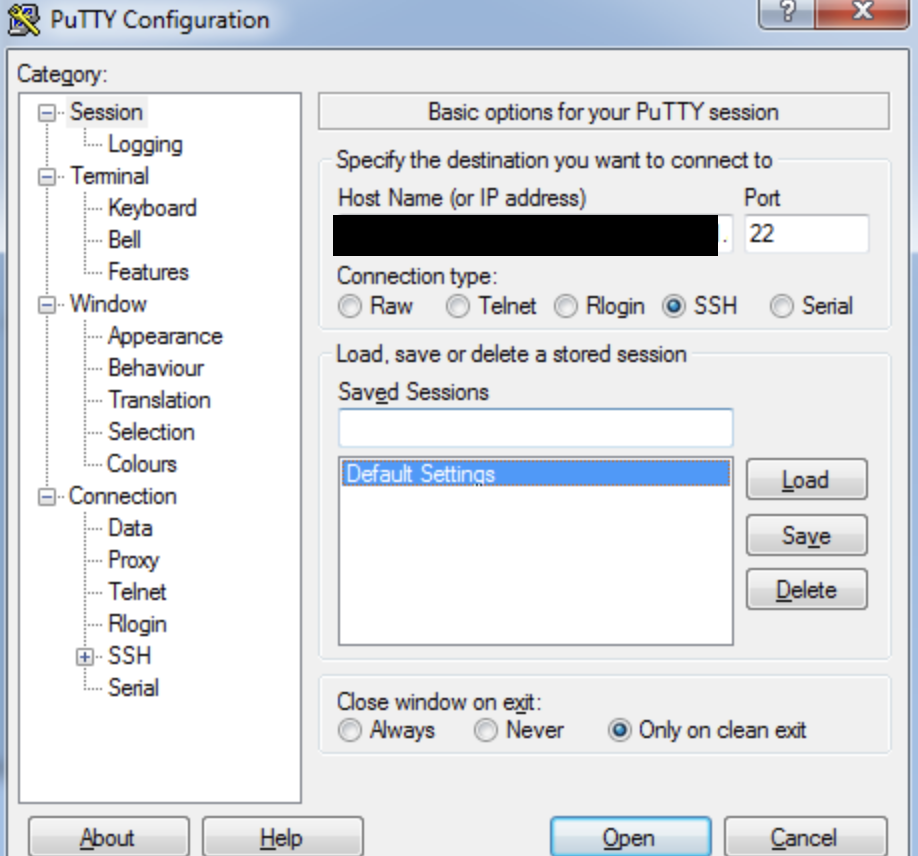
Port 默认 22,Connection Type 选择 SSH,接着点击 Open,连接进去之后输入你云服务器的密码。
Linux 和 MacOS 连接到 vultr 服务器
Linux 和 MacOS 可以打开终端,使用如下命令连接:
ssh [email protected]
xx.xx.xxx.xx就是你的服务器上的 IP 地址。
连接进去之后输入 yes 后按回车,接着输入你云服务器的密码,即可使用云服务器。
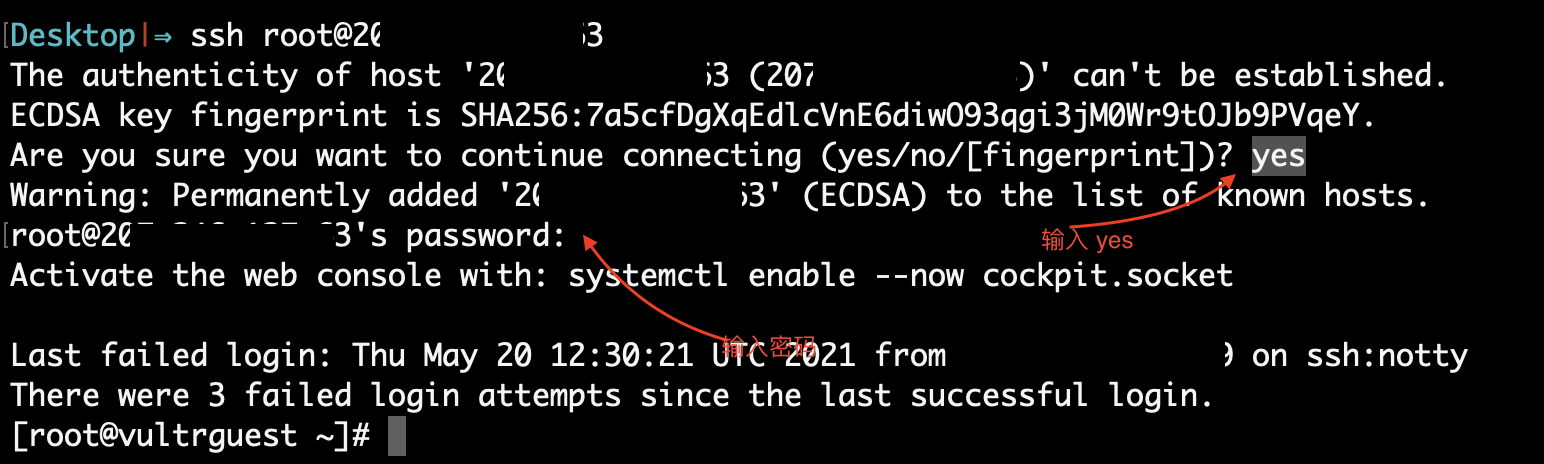
OK,现在你已经准备完毕,接下来开始搭建,很快就能搞定!
一键搭建v2ray命令
安装 curl 命令:
apt update
apt install curl
接着,执行一键脚本安装 v2ray:
bash <(curl -sL https://raw.githubusercontent.com/sucong426/build_personal_v2ray/main/v2ray.sh)
稍等安装完之后会显示 v2ray 的 ID 和端口号。
启动 v2ray
systemctl start v2ray
systemctl enable v2ray
很快,你的服务器的代理工具 v2ray 就运行起来了,你可以通过如下命令来查看你的 v2ray 配置信息:
vi /etc/v2ray/config.json
用户使用 v2ray 实现科学上网
Windows使用v2ray
点击v2ray官方软件,选择 windows 的软件包,下载解压,执行 v2ray.exe,将服务器中的得到的 v2ray 端口和id 复制进去,就可以实现代理了。
macOS使用v2ray
下载 v2rayX,执行后打开 Config:

把你服务器的地址,v2ray的id和端口号,复制进去,加密方式选择 none:
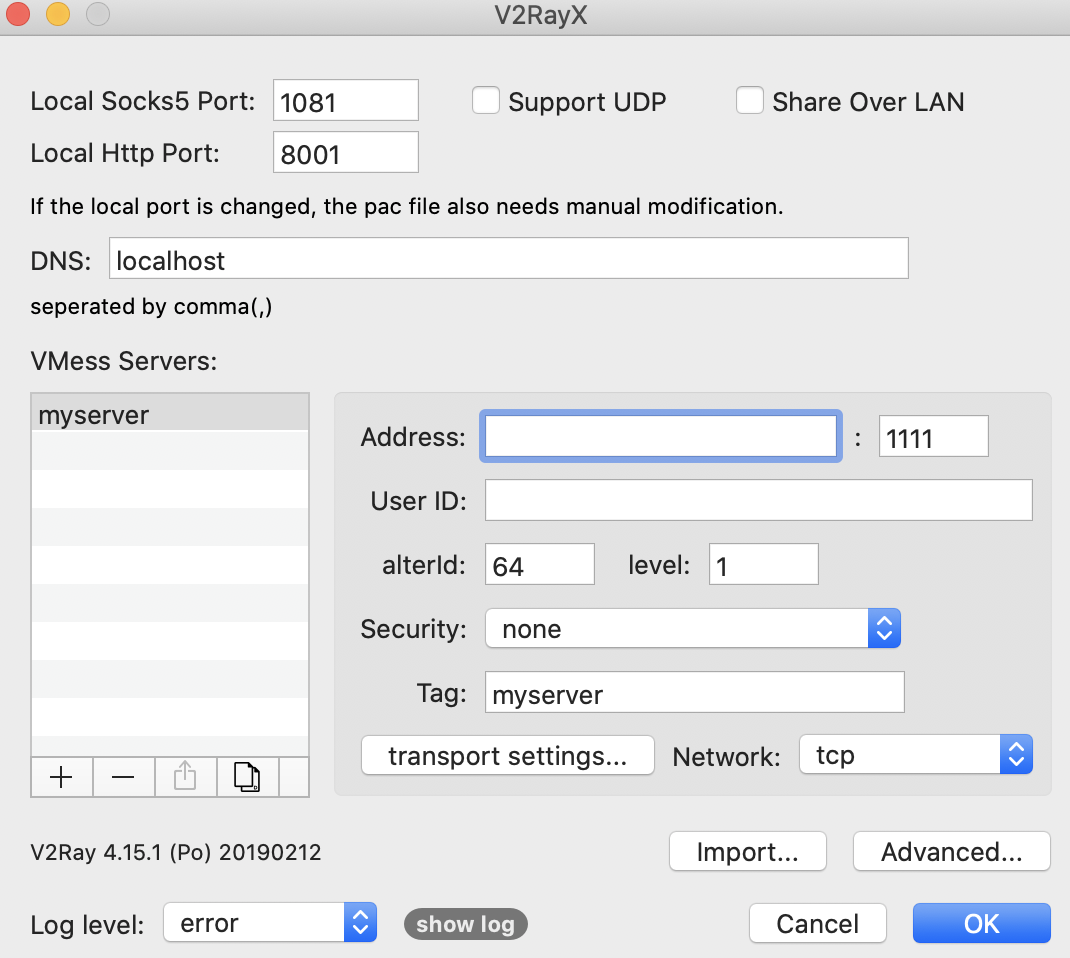
这样就可以实现代理了。
运行效果
使用油管看高清视频很顺滑,没有卡顿:

google搜索速度快,秒出结果: